Trong thế giới của game thủ, đặc biệt là những người yêu thích các tựa game kinh điển, cụm từ “chơi qua mạng LAN” luôn gợi lại nhiều kỷ niệm đẹp. Mạng LAN (Local Area Network) cho phép các máy tính trong cùng một khu vực vật lý kết nối trực tiếp với nhau, tạo ra một trải nghiệm chơi game mượt mà và không có độ trễ.
Tuy nhiên, rào cản lớn nhất của nó chính là khoảng cách địa lý. Làm thế nào để có thể “chơi LAN” với một người bạn ở cách xa hàng trăm cây số? Câu trả lời nằm ở một công cụ phần mềm mang tính biểu tượng: Hamachi. Vậy thực sự Hamachi là gì và tại sao nó lại trở thành một công cụ không thể thiếu của nhiều thế hệ game thủ?
Hamachi là gì? Giải mã công nghệ Mạng riêng ảo (VPN) theo yêu cầu
Để có một định nghĩa trọn vẹn về Hamachi là gì, chúng ta cần hiểu rõ công nghệ cốt lõi đằng sau nó. Hamachi là một ứng dụng giúp tạo ra một Mạng riêng ảo (Virtual Private Network – VPN) theo yêu cầu.
Định nghĩa cốt lõi: Tạo một mạng LAN ảo qua Internet
Hãy tưởng tượng mạng LAN truyền thống giống như một căn phòng. Tất cả các máy tính trong phòng đó có thể “nhìn thấy” và “nói chuyện” trực tiếp với nhau. Hamachi về cơ bản là một công cụ giúp bạn xây dựng một “căn phòng ảo” trên Internet. Khi bạn và bạn bè của mình cùng cài đặt và kết nối vào một mạng Hamachi, phần mềm sẽ tạo ra một cây cầu nối an toàn và riêng tư giữa các máy tính của các bạn.
Mặc dù mỗi người đang ở một nơi khác nhau, các máy tính sẽ hoạt động như thể chúng đang được cắm chung vào một thiết bị mạng trong cùng một căn phòng. Chúng có thể chia sẻ tệp tin, truy cập các dịch vụ mạng, và quan trọng nhất là chơi game với nhau qua chế độ LAN. Đây chính là sức mạnh của việc tạo ra một mạng LAN ảo. Việc tìm hiểu sâu hơn về Hamachi là gì cho thấy đây là một giải pháp VPN độc đáo và dễ tiếp cận.
Cách thức hoạt động của Hamachi: Từ P2P đến máy chủ chuyển tiếp
Khi bạn khởi động Hamachi, nó sẽ tạo ra một card mạng ảo trên máy tính của bạn. Card mạng này sẽ được cấp một địa chỉ IP đặc biệt, bắt đầu bằng 25.x.x.x. Đây chính là địa chỉ của bạn trong “căn phòng ảo”. Sau đó, ứng dụng sẽ kết nối đến các máy chủ trung gian (mediation server) của LogMeIn. Nhiệm vụ của máy chủ này không phải là truyền tải dữ liệu game, mà là để điều phối và “làm quen” các máy tính trong cùng một mạng với nhau.
Khi bạn muốn kết nối với một người bạn trong mạng, Hamachi sẽ cố gắng thiết lập một đường hầm kết nối trực tiếp, được mã hóa giữa hai máy tính. Cơ chế này được gọi là Peer-to-Peer (P2P). Đây là trạng thái kết nối lý tưởng nhất, mang lại tốc độ cao và độ trễ thấp. Tuy nhiên, do các rào cản về tường lửa (firewall) hoặc NAT của router, việc kết nối trực tiếp đôi khi thất bại. Lúc này, Hamachi sẽ chuyển sang trạng thái “relayed tunnel” (kết nối chuyển tiếp).
Dữ liệu sẽ được gửi đến máy chủ của Hamachi trước, sau đó mới được chuyển đến máy của bạn bè bạn. Cách này đảm bảo kết nối luôn được thiết lập, nhưng tốc độ sẽ chậm hơn và độ trễ cao hơn. Việc hiểu rõ cơ chế này giúp bạn biết Hamachi là gì và tại sao đôi khi kết nối lại chậm.
Hướng dẫn cài đặt Hamachi chi tiết từ A-Z
Quá trình cài đặt Hamachi khá đơn giản. Tuy nhiên, bạn cần thực hiện đúng các bước để đảm bảo phần mềm hoạt động ổn định.
Bước chuẩn bị: Tải về bộ cài đặt chính thức và tạo tài khoản LogMeIn
Trước khi cài đặt, bạn cần tải về tệp cài đặt từ nguồn chính thống để đảm bảo an toàn.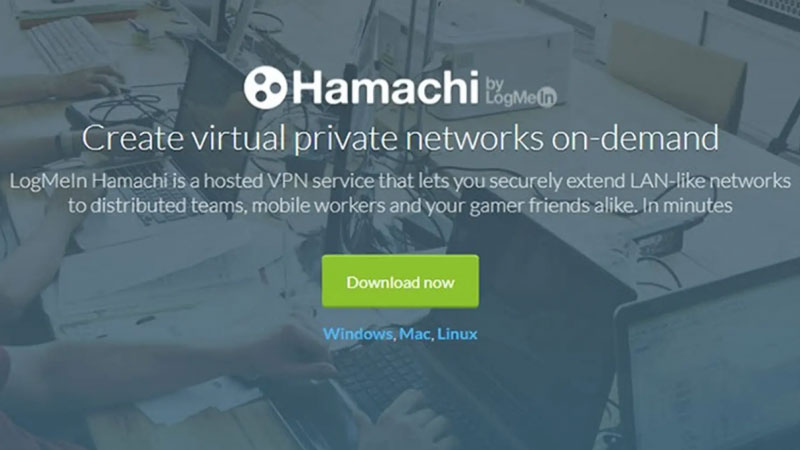
- Bước 1: Mở trình duyệt web và truy cập vào trang chủ chính thức của Hamachi tại địa chỉ: vpn.net.
- Bước 2: Nhấn vào nút “Download Now”. Trang web sẽ tự động nhận diện hệ điều hành của bạn (Windows hoặc macOS) và tải về phiên bản phù hợp.
- Bước 3: Trong khi chờ tải về, bạn nên tạo một tài khoản LogMeIn. Mặc dù không bắt buộc, việc có tài khoản sẽ giúp bạn quản lý các mạng của mình dễ dàng hơn sau này. Hãy nhấn vào nút “Sign Up” và làm theo các hướng dẫn. Việc sử dụng bộ cài đặt từ trang chủ là bước đầu tiên và quan trọng nhất trong cách sử dụng Hamachi là gì một cách an toàn.
Quy trình cài đặt từng bước trên Windows
- Bước 1: Tìm đến tệp hamachi.msi bạn vừa tải về và nhấp đúp vào nó để bắt đầu quá trình cài đặt.
- Bước 2: Cửa sổ cài đặt đầu tiên sẽ hiện ra. Hãy chọn ngôn ngữ (thường là English) và nhấn “Next”.
- Bước 3: Đọc kỹ các điều khoản sử dụng. Sau đó, hãy tích vào ô “I have read and accept the terms of the License Agreement” và nhấn “Next”.
- Bước 4: Cửa sổ tiếp theo cho phép bạn chọn vị trí cài đặt. Bạn nên để mặc định. Hãy đảm bảo rằng ô “Create a shortcut on the desktop” đã được tích để tiện cho việc sử dụng sau này. Nhấn “Next”.
- Bước 5: Một cửa sổ có thể sẽ hỏi bạn có muốn cài đặt “LastPass” hay không. Đây là một phần mềm quản lý mật khẩu của cùng công ty. Nếu không có nhu cầu, hãy bỏ tích và nhấn “Install”.
- Bước 6: Quá trình cài đặt sẽ diễn ra trong vài phút. Khi hoàn tất, một cửa sổ yêu cầu cài đặt driver cho card mạng ảo sẽ hiện ra. Hãy nhấn “Install” để xác nhận.
- Bước 7: Nhấn “Finish” để kết thúc quá trình cài đặt và khởi động Hamachi.
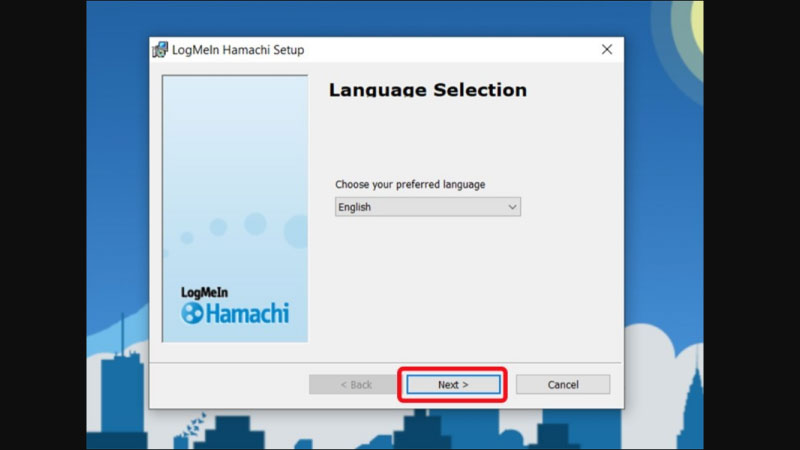
Hướng dẫn sử dụng Hamachi cơ bản cho người mới bắt đầu
Sau khi cài đặt xong, giao diện chính của Hamachi sẽ hiện ra. Việc sử dụng nó cũng rất trực quan.
Làm quen với giao diện chính của Hamachi
Giao diện của Hamachi rất tối giản và dễ hiểu. Ở góc trên cùng bên trái, bạn sẽ thấy một nút “Power” lớn. Đây là nút để bật hoặc tắt kết nối của Hamachi. Bên dưới là địa chỉ IP ảo của bạn và tên máy tính. Phần lớn cửa sổ là danh sách các mạng mà bạn đã tham gia. Khi bạn chọn một mạng, danh sách các thành viên trong mạng đó sẽ hiện ra. Bên cạnh tên mỗi thành viên sẽ có một chấm tròn chỉ báo trạng thái kết nối. Chấm màu xanh lá cây là kết nối trực tiếp (P2P), rất tốt. Chấm màu xanh dương là kết nối chuyển tiếp (relayed), tốc độ sẽ chậm hơn. Việc làm quen với giao diện này là bước đầu tiên để hiểu rõ cách sử dụng Hamachi là gì.
Hướng dẫn tạo một mạng Hamachi mới (dành cho chủ phòng)
Nếu bạn là người muốn tạo một “căn phòng ảo” để mời bạn bè tham gia, hãy làm theo các bước sau: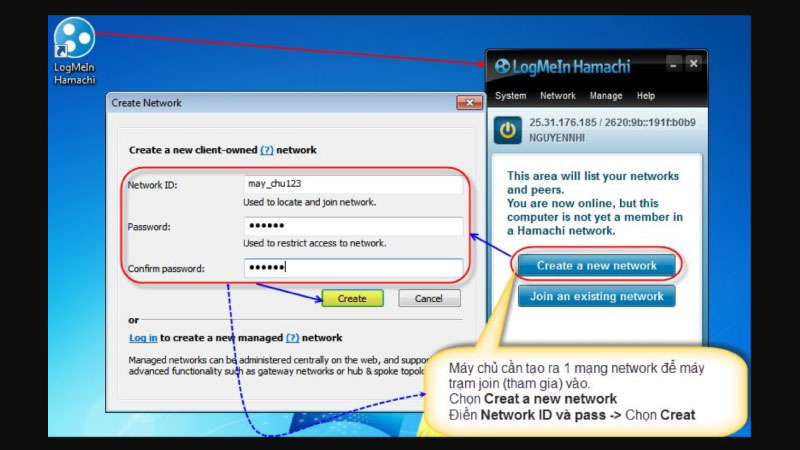
- Bước 1: Nhấn vào nút “Power” để bật Hamachi.
- Bước 2: Trên thanh menu, chọn “Network” > “Create a new network…”.
- Bước 3: Một cửa sổ nhỏ sẽ hiện ra. Tại ô “Network ID”, hãy nhập một cái tên độc nhất cho mạng của bạn. Tên này không được trùng với bất kỳ mạng nào khác trên thế giới.
- Bước 4: Tại ô “Password”, hãy đặt một mật khẩu cho mạng. Mật khẩu này dùng để ngăn không cho người lạ tham gia.
- Bước 5: Nhấn “Create”. Mạng của bạn sẽ được tạo và xuất hiện trong danh sách.
- Bước 6: Cung cấp chính xác “Network ID” và “Password” cho bạn bè của bạn.
Hướng dẫn tham gia vào một mạng Hamachi có sẵn (dành cho người chơi)
Nếu bạn là người được mời tham gia vào một mạng, hãy làm theo các bước sau: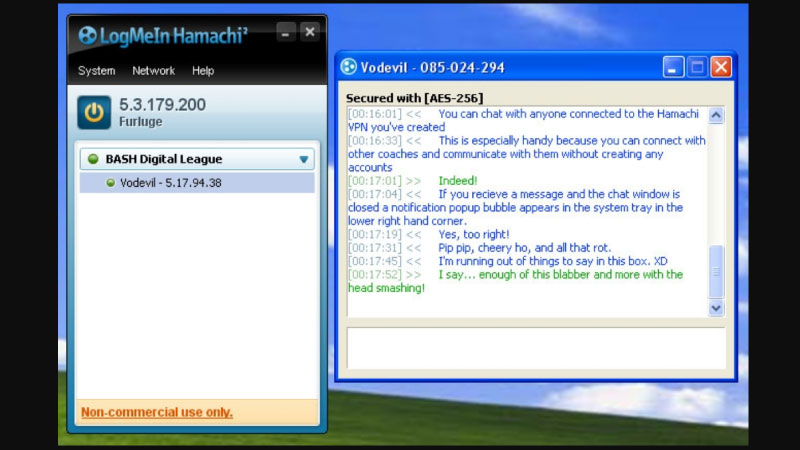
- Bước 1: Bật Hamachi bằng cách nhấn vào nút “Power”.
- Bước 2: Trên thanh menu, chọn “Network” > “Join an existing network…”.
- Bước 3: Một cửa sổ sẽ hiện ra. Tại ô “Network ID”, hãy nhập chính xác tên mạng mà bạn của bạn đã tạo.
- Bước 4: Tại ô “Password”, hãy nhập mật khẩu của mạng đó.
- Bước 5: Nhấn “Join”. Nếu thông tin chính xác, bạn sẽ tham gia thành công vào mạng và thấy tên của mình cũng như những người khác trong danh sách. Bây giờ, các bạn đã có thể bắt đầu chơi game. Đây là cách sử dụng Hamachi là gì trong thực tế.
Ứng dụng thực tế: Tại sao Hamachi lại được game thủ ưa chuộng?
Việc tìm hiểu Hamachi là gì không thể tách rời khỏi ứng dụng lớn nhất của nó: chơi game.
Chơi game LAN “huyền thoại” cùng bạn bè từ xa (Minecraft, AoE,…)
Rất nhiều tựa game kinh điển không có máy chủ trực tuyến (online server). Chúng chỉ hỗ trợ chế độ chơi nhiều người qua mạng LAN. Ví dụ như các phiên bản cũ của Minecraft, Age of Empires II, Starcraft: Brood War, Warcraft III, Left 4 Dead… Hamachi đã trở thành một công cụ cứu cánh. Nó cho phép các nhóm bạn bè trên khắp thế giới có thể trải nghiệm lại những tựa game này cùng nhau. Sau khi tất cả mọi người đã vào cùng một mạng Hamachi, một người sẽ tạo phòng chơi (host game) trong mục LAN của game. Những người còn lại sẽ có thể nhìn thấy và tham gia vào phòng chơi đó, như thể họ đang ngồi cùng một nhà.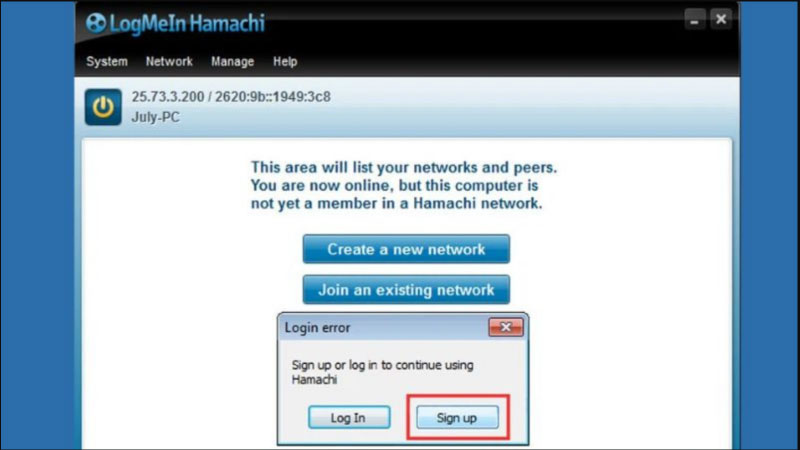
Tạo máy chủ (server) game cá nhân cho nhóm bạn thân
Một ứng dụng phổ biến khác là để tạo các máy chủ game cá nhân. Ví dụ, thay vì phải thuê một server Minecraft đắt đỏ, bạn có thể tự chạy một server ngay trên máy tính của mình. Sau đó, bạn chỉ cần tạo một mạng Hamachi và mời bạn bè tham gia. Họ sẽ sử dụng địa chỉ IP Hamachi của bạn để kết nối vào server. Cách này rất phù hợp cho các nhóm nhỏ muốn có một thế giới game riêng tư, không bị người lạ làm phiền. Việc hiểu rõ Hamachi là gì đã giúp rất nhiều nhóm bạn có được không gian giải trí của riêng mình.
Khắc phục các sự cố thường gặp khi sử dụng Hamachi
Trong quá trình sử dụng, bạn có thể gặp một vài lỗi.
- Lỗi “Relayed Tunnel” (chấm xanh dương): Đây là lỗi phổ biến nhất, cho thấy kết nối của bạn đang bị chậm đi. Nguyên nhân thường là do tường lửa của Windows hoặc của phần mềm diệt virus đang chặn Hamachi. Hãy thử vào cài đặt tường lửa và thêm Hamachi vào danh sách các ứng dụng được phép (allowed apps).
- Lỗi không thấy phòng chơi của bạn bè: Hãy đảm bảo rằng tất cả mọi người đều đang ở trong cùng một mạng Hamachi. Ngoài ra, hãy kiểm tra xem tường lửa có đang chặn chính trò chơi đó hay không. Một mẹo nhỏ là hãy thử tạm thời tắt tường lửa trên máy của người host game để kiểm tra.
- Lỗi kết nối đến máy chủ: Nếu Hamachi báo lỗi không thể kết nối đến máy chủ (mediation server), hãy kiểm tra lại kết nối internet của bạn hoặc thử khởi động lại phần mềm.
Kết luận
Qua bài viết chi tiết này, hy vọng bạn đã có một câu trả lời toàn diện cho câu hỏi “Hamachi là gì?”. Nó không chỉ là một phần mềm, mà là một cây cầu nối, một công cụ quyền năng giúp xóa nhòa khoảng cách địa lý. Đối với các game thủ, nó là chiếc vé quay trở về tuổi thơ, cho phép họ sống lại những kỷ niệm đẹp với các tựa game LAN kinh điển. Đối với những người dùng khác, nó là một giải pháp VPN đơn giản và miễn phí cho các nhu cầu truy cập từ xa cơ bản. Bằng cách làm theo các hướng dẫn cài đặt và sử dụng trong bài, bạn đã có thể tự tin làm chủ công cụ này.










